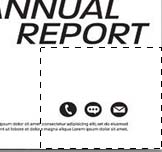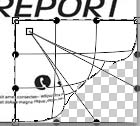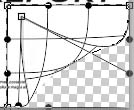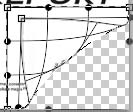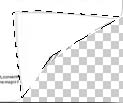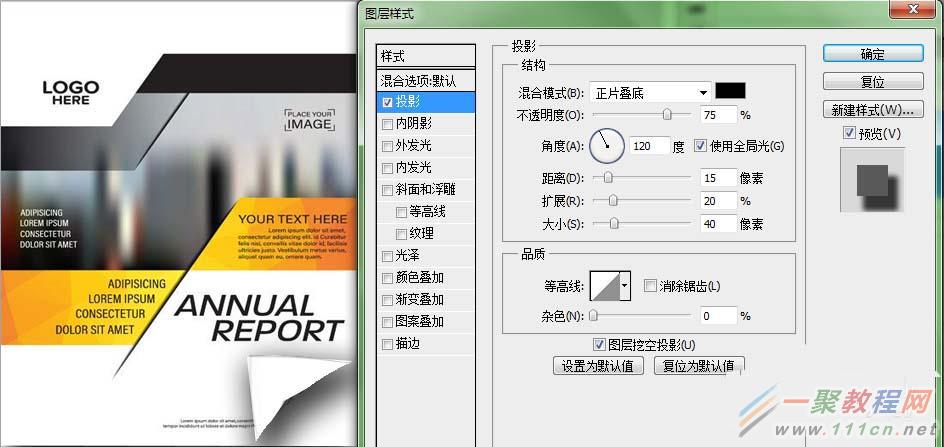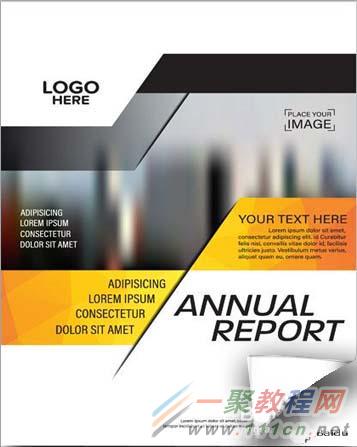最新下载
热门教程
- 1
- 2
- 3
- 4
- 5
- 6
- 7
- 8
- 9
- 10
PS书册如何添加带阴影的翻页效果
时间:2022-06-28 21:54:54 编辑:袖梨 来源:一聚教程网
1、首先,打开PS软件;
2、然后从网上找些书册素材,并导入到PS界面当中且开始制作;
3、用矩形选框工具在右下角建立选区,如图所示:
4、执行“编辑”>“变换”>“变形”命令进行调整;
5、选择多边形选区工具,仔细地选取这个区域
6、按Ctrl+Shift+J快捷键,将选区剪切到一个新图层,命名为“图层1”,双击“图层1”,打开图层样式对话框,选择“投影”选项,数值就看情况而定,如图所示:
7、使用加深工具降低卷角的亮度,并添加文字“百度Baidu”,最终效果如图:
相关文章
- 《弓箭传说2》新手玩法介绍 01-16
- 《地下城与勇士:起源》断桥烟雨多买多送活动内容一览 01-16
- 《差不多高手》醉拳龙技能特点分享 01-16
- 《鬼谷八荒》毕方尾羽解除限制道具推荐 01-16
- 《地下城与勇士:起源》阿拉德首次迎新春活动内容一览 01-16
- 《差不多高手》情圣技能特点分享 01-16